Powered by AISummary.
给大家分享一下我的Windows11美化方案,,
先上效果图,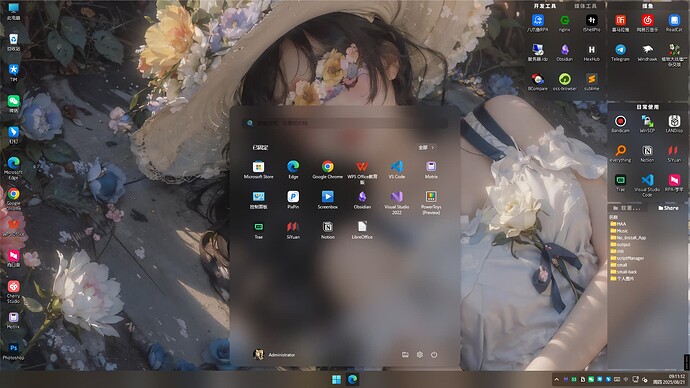
桌面
桌面1920×1080 159 KB
首先是核心软件:Windhawk
这个软件控制了任务栏、开始菜单、通知栏、右下角小图标
注:此软件需要开机自启动,后台会挂服务,介意就别用了
任务栏插件:Windows 11 Taskbar Styler
我选择的主题:CleanSlate
PixPin_2025-08-21_09-19-36
开始菜单插件:Windows 11 Start Menu Styler
我选择的主题:TranslucentStartMenu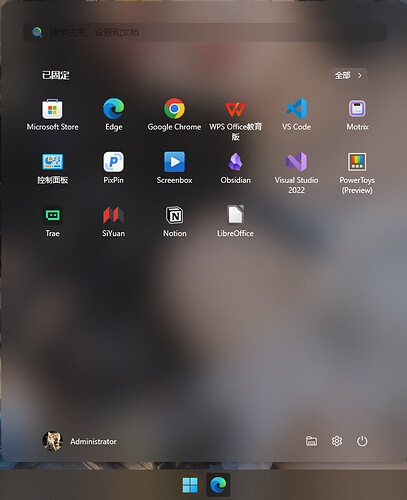
PixPin_2025-08-21_09-19-57
PixPin_2025-08-21_09-19-57643×788 62 KB
通知栏插件:Windows 11 Notification Center Styler
我选择的主题:Matter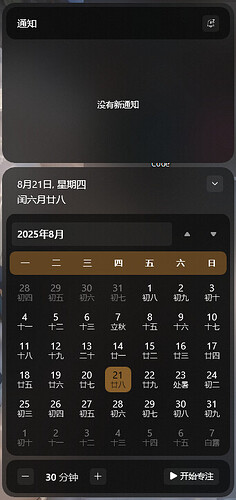
PixPin_2025-08-21_09-21-31
PixPin_2025-08-21_09-21-31343×724 49.8 KB
右下角小图标插件:Taskbar tray icon spacing and grid
这个主要是减少小图标间距的,给你们看看对比图

这个软件还有其他非常多的定制项,大家自行探索
右键菜单软件: FluentContextMenu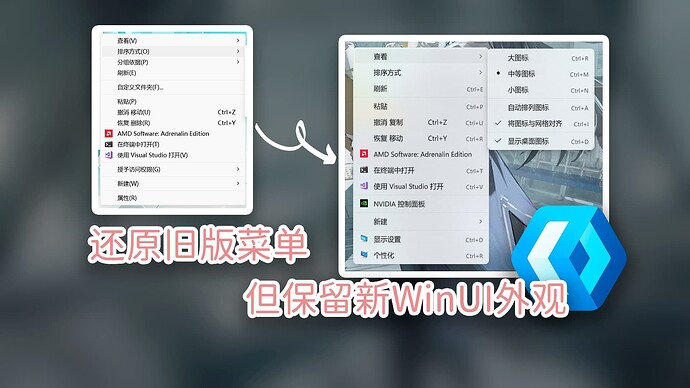
image
image1920×1080 121 KB
桌面管理软件:Fences 6
这个软件我用的破解版,大家自行百度,,
5和6最大的区别是多了一个格子合并的功能,,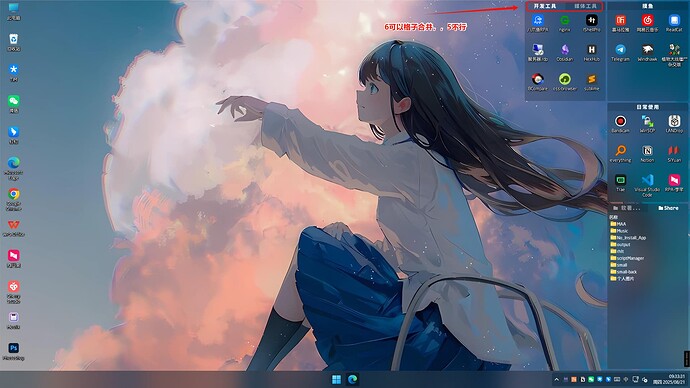
系统字体替换软件: noMeiryoUI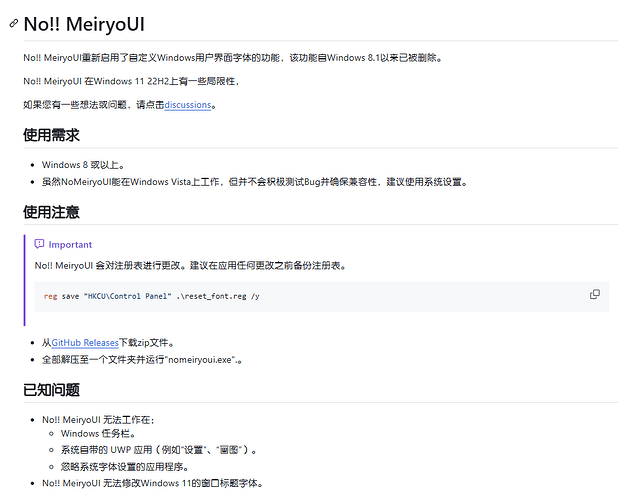
常用字体:
HarmonyOS
方正准圆体简
下面是私货时间,,,
压缩软件:
Bandizip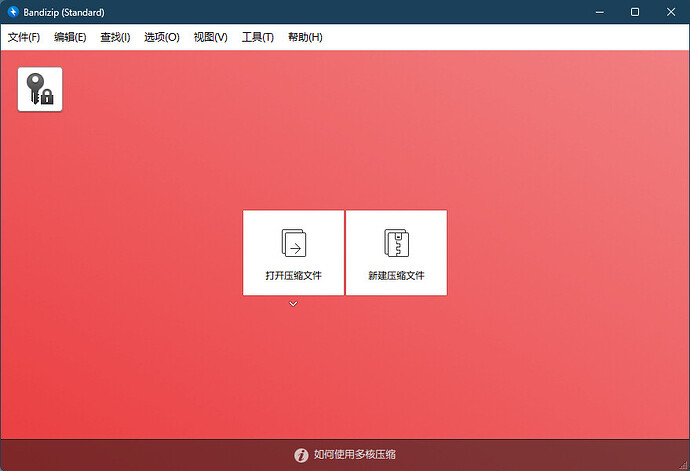
看图软件:
BandiView 7.13 绿色+安装版 - 图片查看器 -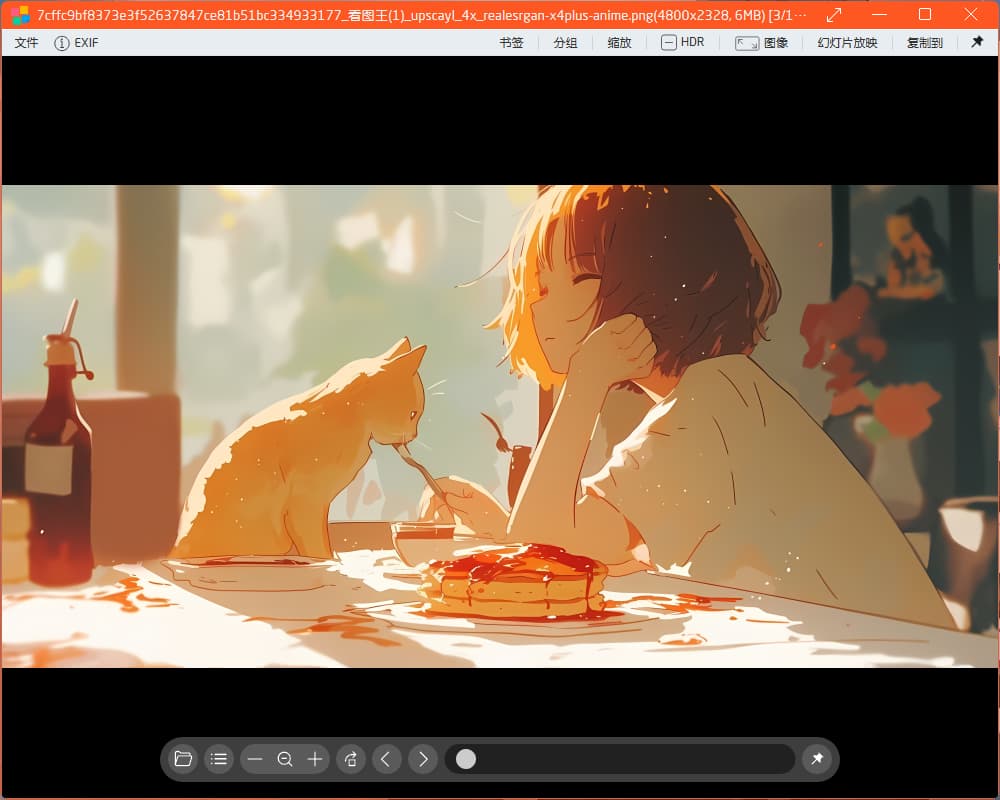
资源管理器:
多标签文件管理器——360文件夹
这个360系软件还不错,基本没发现广告植入,也没发现捆绑包
这个链接进去的是老版本,安装后自动更新就行了
PixPin_2025-08-21_09-47-431080×694 40.3 KB][12]
内存清理器:
memreduct
![PixPin_2025-08-21_09-49-59
PixPin_2025-08-21_09-49-591920×1080 138 KB][20]
文本查看工具:
sublime text4 4200, 最新版本, 激活_sublime text
![PixPin_2025-08-21_09-52-36
PixPin_2025-08-21_09-52-361920×1032 255 KB][22]
sublime还需要安装一些其他插件才算比较好用,不介意UI的话下面这个其实更好
notepad--
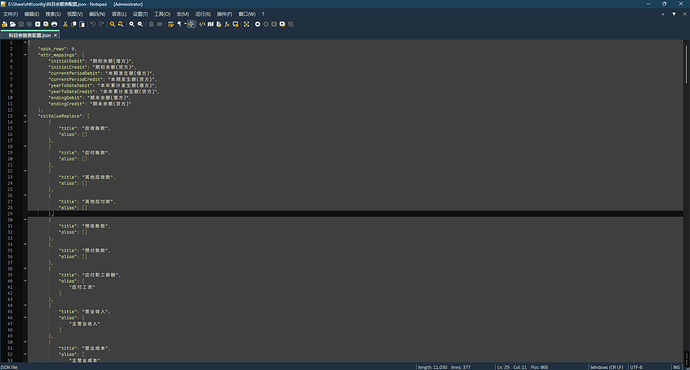
Powered by AISummary.
近期,使用腾讯云的用户应该都收到了启用登录保护MFA多因素认证的通知
很久之前我就使用了Microsoft Authenticator,因为当时谷歌验证无法同步,微软的可以
但是这次我突然发现,我的主设备备份后,两台备用机都无法同步过来,但是我卸载,主设备是可以同步的
不知道是否因为没有谷歌框架的原因,在v2ex上也发现了反馈https://fast.v2ex.com/t/979314
我就想着赶紧找替代品,找到两个开源的
Authenticator Pro
开源地址:https://github.com/jamie-mh/AuthenticatorPro
支持导入(不支持微软验证器),导出
ente Authenticator
官网地址:https://ente.io/auth/
开源地址:https://github.com/ente-io/ente 不过这个开源地址是个照片同步的,建议在上方官网地址下载
支持同步,不支持导出
以上两个都支持再次二维码添加至其他验证器,比微软验证器好多了
当然谷歌的也可以,也支持同步,苦于没有框架,就没使用
]]>Powered by AISummary.
WinRAR 是一个强大的压缩文件管理工具,具有极强的用户粘性!
介绍:
国内版的尝试很多次用中文,可是授权的东西是不生效的,还是有广告弹出!有点东西!
WinRAR本身是个商业软件,解压软件用来用去还是WinRAR用的舒服,其他的用不大习惯。
虽然有7-zip开源软件,但用不习惯,主要还是7-Zip太丑了,(/ω\),最终还是换回了WinRAR。
界面:
关于WinRAR的下载,要说明一下。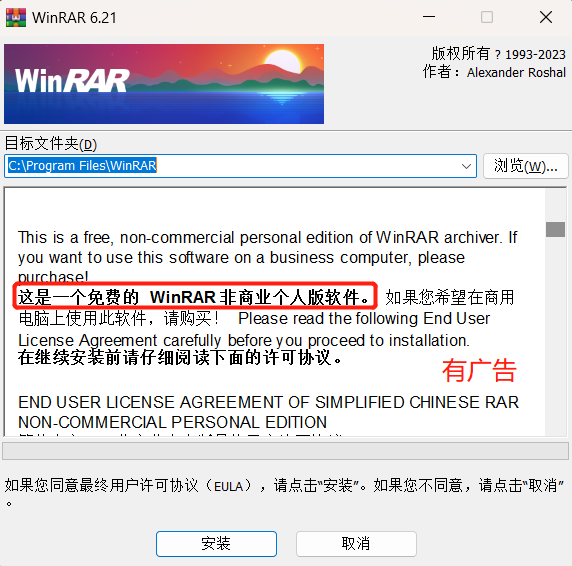
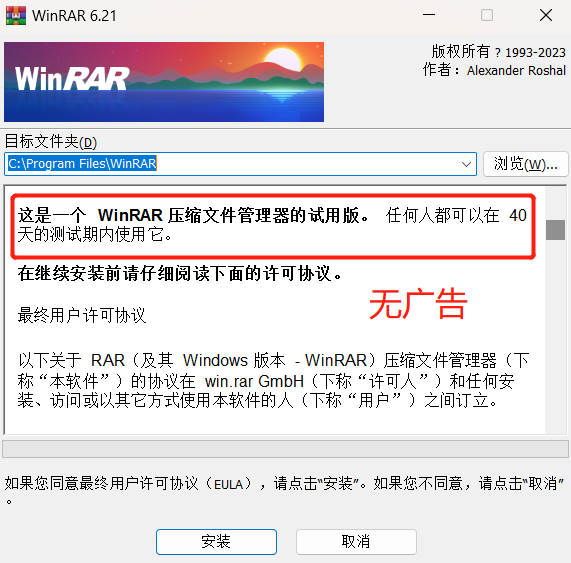
免费的中文版WinRar非商业个人版软件会有广告弹出,不需要秘钥注册。显示任何人都可以在40天的测试期使用它,不会弹出广告。后续需要注册一下,才可以一直使用。大家下载安装的时候可以留意一下!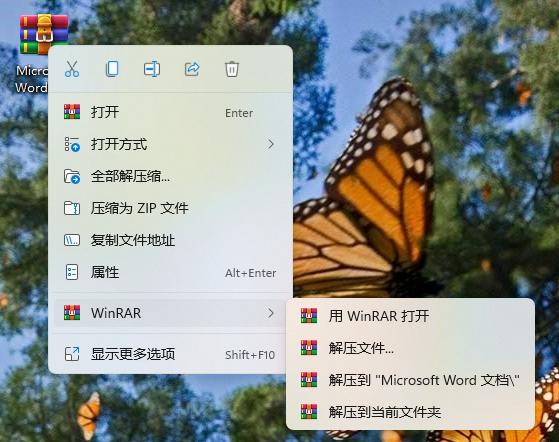
新版适配了Windows11右键菜单,感觉以后软件都会逐渐适配右键菜单,难道微软右键菜单砍了个寂寞?
最新官方原版下载链接:
wrr暗链接:
https://www.win-rar.com/fileadmin/winrar-versions/sc/sc20250804/wrr/winrar-x64-713sc.exe
rrlb暗链接:
https://www.win-rar.com/fileadmin/winrar-versions/sc/sc20250804/rrlb/winrar-x64-713sc.exe
WinRAR授权安装
链接:https://pan.baidu.com/s/1uRrwbp7uxhhDlGmCVZOmRg 提取码: 8888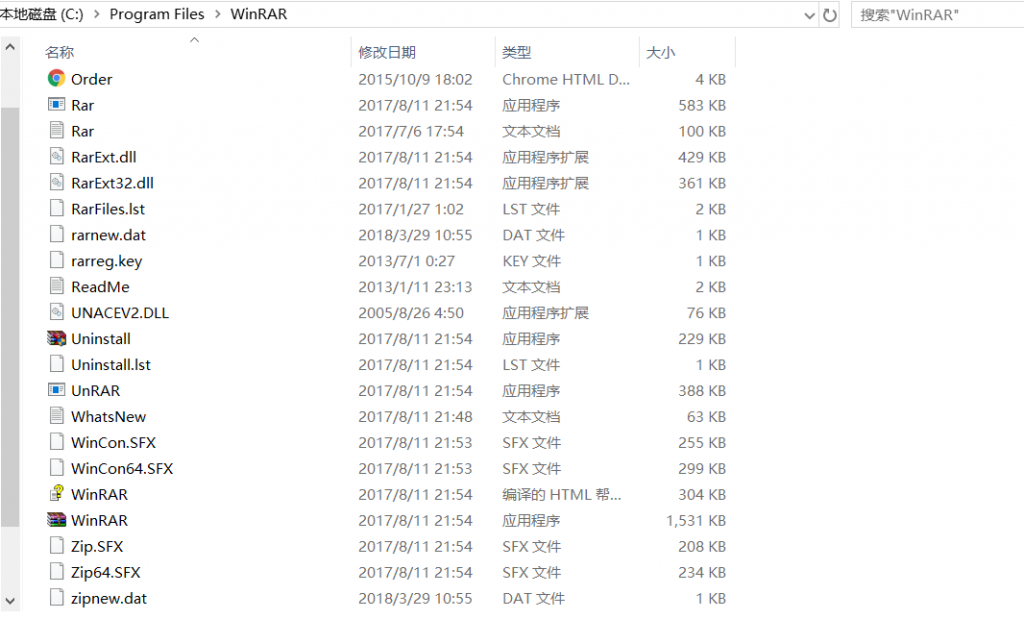
下载好之后,直接把下载的文件放在WinRAR安装文件里,64位的默认安装的话在
C:\Program Files\WinRAR到达此路径,直接把授权文件直接放进去即可,即可完成授权!
]]>Powered by AISummary.
要在WordPress博客中实现彩色标签云,您可以使用一些HTML、CSS和PHP代码。以下是一个简单的步骤来实现这个功能,方法有很多这个我认为是最简单的一种。
在当前主题目录下面的functions.php里面加入以下代码:
//圆角背景色标签
function colorCloud($text) {
$text = preg_replace_callback('|<a (.+?)>|i', 'colorCloudCallback', $text);
return $text;
}
function colorCloudCallback($matches) {
$text = $matches[1];
$colors = array('F99','C9C','F96','6CC','6C9','37A7FF','B0D686','E6CC6E');
$color=$colors[dechex(rand(0,7))];
$pattern = '/style=(\'|\")(.*)(\'|\")/i';
$text = preg_replace($pattern, "style=\"display: inline-block; *display: inline; *zoom: 1; color: #fff; padding: 1px 5px; margin: 0 5px 5px 0; background-color: #{$color}; border-radius: 3px; -webkit-transition: background-color .4s linear; -moz-transition: background-color .4s linear; transition: background-color .4s linear;\"", $text);
$pattern = '/style=(\'|\")(.*)(\'|\")/i';
return "<a $text>";
}
add_filter('wp_tag_cloud', 'colorCloud', 1);Powered by AISummary.
说起数据库管理工具,很多人第一时间想到的可能是那些复杂难懂、操作门槛高的软件。其实,市面上也有不少既专业又亲民的选择,比如Navicat Premium。今天,我们就来聊聊Navicat Premium v17.2.7绿色版,这款软件为什么能在数据库管理领域占据一席之地,适合哪些用户,以及它的使用小技巧。

一、什么是Navicat Premium?
Navicat Premium是一款支持多种数据库类型的管理工具。它不仅能连接MySQL、Oracle、PostgreSQL、SQLite、SQL Server、MariaDB和MongoDB等主流数据库,还兼容阿里云、腾讯云、华为云、Amazon RDS、Microsoft Azure等众多云数据库平台。换句话说,无论你是用本地数据库,还是云端数据库,Navicat都能帮你轻松搞定。
这款软件的最大亮点就是“多合一”——只需一个客户端,就能管理多种数据库,省去了频繁切换工具的麻烦。对于开发者来说,无疑是提高工作效率的好帮手。
二、Navicat的用户体验:专业与简单兼得
很多数据库工具给人的印象是操作复杂,需要专业知识才能上手。但Navicat在设计上非常注重用户体验。它拥有直观的图形用户界面(GUI),让用户无需敲大量命令,就能通过图形化操作完成数据库的创建、管理和维护。
比如,创建数据表、设计查询、备份数据,甚至是数据同步和迁移,都可以通过简单的点击和拖拽实现。对初学者来说,学习曲线大大降低;对专业开发人员,功能又足够强大,满足各种复杂需求。
三、绿色版的优势与使用小贴士
这里介绍的是Navicat Premium v17.2.7的绿色版。绿色版的好处是免安装,下载后解压即可使用,方便快捷,适合不想在电脑上安装太多软件的用户。
不过,初次打开时可能会遇到程序报错的情况,不用担心。这是因为软件在首次运行时需要完成一些后台寻址操作。遇到报错时,只需点击“确定”关闭,再重新打开一次,就能正常使用了。此后打开就不会再出现这个问题。
四、适合谁用Navicat?
数据库初学者:想要快速上手数据库管理,不想被命令行和复杂配置吓倒,Navicat的图形界面和操作简便让学习更轻松。
专业开发人员:需要同时管理多种数据库,进行复杂查询、数据同步和备份,Navicat的多数据库支持和丰富功能完全能满足需求。
云数据库用户:无论是阿里云、腾讯云还是亚马逊云,Navicat都能无缝连接,方便管理云端数据。
需要便携使用的用户:绿色版免安装,随时随地解压使用,适合经常更换电脑或不方便安装软件的场景。
五、总结
Navicat Premium v17.2.7绿色版是一款兼具专业性和易用性的数据库管理工具。它支持多种数据库和云平台,界面友好,功能强大。无论你是刚入门的数据库新手,还是需要高效管理多数据库的开发者,Navicat都值得一试。只要记得初次打开时稍作等待,遇到报错别慌,重新打开就能顺利使用。
如果你正在寻找一款既方便又强大的数据库工具,不妨下载试试这款绿色版Navicat Premium,感受它带来的便捷与高效吧!
]]>Powered by AISummary.
今天在用别人的电脑处理音频,在网上苦苦寻找一首音乐的伴奏,无果,遂寻找其他的办法。
偶然浏览网页,找到一款可以分离原唱的AI工具,可以通过浏览器下载分离的“音乐”、“人声”以及“音乐加人声”。
链接如下:
点击进入分离人声网站 https://vocalremover.org/zh/

其中不只有分离人声的工具,还有很多其他的功能可以探索(录音、调音、变调等)。
在没有自己的工作电脑的时候,很多工作软件比较大,下载安装调试需要时间,在线工具是个不错的选择。
第二个是在线音乐变速工具。
链接如下:
点击进入在线音频变速网站 https://audiotrimmer.com/cn/audio-speed-changer/

Powered by AISummary.
DD一个轻量的Alpine+Linux+发行版+更轻+更快+更安全

Alpine Linux 是一个轻量级的 Linux 发行版,以简单、小巧、安全和高效而著称。它的设计目标是提供一个最小化的基础系统,同时保持足够的灵活性,以便用户可以根据需要添加他们自己的软件包。Alpine Linux 使用了 musl libc 和 BusyBox,这些组件使其具有小体积和较低的资源消耗。
主要特点包括:
小巧: Alpine Linux 非常小,因此启动和运行速度较快,适用于嵌入式系统和资源受限的环境。
安全性: Alpine Linux 采用 PaX 和 grsecurity 内核补丁,以提供额外的安全性层。此外,其默认配置也有助于减少系统的潜在攻击面。
包管理: Alpine 使用 apk 包管理器,该管理器简单而有效。它支持轻松的软件包安装、更新和删除。
Docker 使用: 由于其小巧的体积和快速启动时间,Alpine Linux 在容器化领域,特别是在 Docker 中,变得非常受欢迎。
总体而言,Alpine Linux 是一个适用于许多用途的轻量级 Linux 发行版,特别适合用于容器化和嵌入式系统。
安装alpine系统
wget --no-check-certificate -qO InstallNET.sh 'https://raw.githubusercontent.com/leitbogioro/Tools/master/Linux_reinstall/InstallNET.sh' && chmod a+x InstallNET.shbash InstallNET.sh -alpine端口,用户名,初始密码
22
root
LeitboGi0ro
进系统后密码记得用passwd修改

更新系统
apk update && apk upgrade安装curl
apk add curl卸载wget
apk del wget安装docker
apk update && apk add docker
rc-update add docker default
service docker start安装docker-compose
curl -L "https://github.com/docker/compose/releases/latest/download/docker-compose-$(uname -s)-$(uname -m)" -o /usr/local/bin/docker-composechmod +x /usr/local/bin/docker-compose开启BBRv3
cat > /etc/sysctl.conf << EOF
net.core.default_qdisc=fq_pie
net.ipv4.tcp_congestion_control=bbr
EOF
sysctl -p这里我用到“科技lion”大佬的一键脚本
curl -sS -O https://raw.githubusercontent.com/kejilion/sh/main/kejilion.sh && chmod +x kejilion.sh && ./kejilion.sh添加虚拟内存
]]>Powered by AISummary.
在数字化时代,确保网站的安全性是至关重要的。SSL证书作为保护网站数据传输安全的重要手段,其选择和使用成为每个网站管理员必须面对的问题。在申请SSL证书时,一个关键的决策是选择ECC还是RSA作为密钥类型。这两种算法各有千秋,适用于不同的场景。本文将为你深入剖析ECC与RSA的区别,并帮助你为你的博客或企业站做出明智的选择。

ECC与RSA
安全与性能的较量,ECC算法以其较小的密钥长度和较高的安全性水平脱颖而出。一个256位的ECC密钥就能提供与3072位RSA密钥相当的安全性。这意味着ECC算法在保护网站免受黑客攻击和数据泄露方面具有显著优势。此外,ECC算法在加密和解密操作上更为高效,对服务器资源的消耗较低,因此在性能方面也具有明显优势。
然而,RSA算法作为更成熟的技术,其兼容性更为广泛。大多数系统和设备都支持RSA,因此在某些情况下,RSA可能是一个更稳妥的选择。但需要注意的是,随着技术的发展和对安全性能要求的提升,ECC算法逐渐成为很多新应用的首选。
个人博客网站
平衡兼容性与安全性,对于博客网站来说,用户群体通常较为广泛,使用的设备和浏览器种类也较多。因此,在选择密钥类型时,需要权衡兼容性和安全性。如果你的博客网站主要面向普通用户,且用户群体使用的设备和浏览器种类较多,那么RSA算法可能是一个更合适的选择。它的广泛兼容性可以确保大多数用户都能顺利访问你的网站。
然而,如果你的博客网站对安全性有较高要求,且用户群体主要使用的是较新的设备和浏览器,那么ECC算法可能是一个更好的选择。它不仅可以提供更高的安全性,还能在性能方面带来显著提升。
企业站
安全性能并重,对于企业站来说,安全性和性能都是至关重要的。企业站通常需要处理大量敏感数据,如用户信息、交易记录等。因此,在选择密钥类型时,需要充分考虑安全性和性能。
ECC算法以其高效性和安全性逐渐成为企业站的首选。它可以提供更高的安全性,保护企业站免受黑客攻击和数据泄露的威胁。同时,ECC算法在性能方面也具有明显优势,可以为企业站提供更好的用户体验。
当然,如果你的企业站需要支持一些较老的系统或特定环境,那么RSA算法可能仍然是一个可行的选择。但在大多数情况下,ECC算法将是一个更好的选择。
结论
如果注重性能和未来安全性:选择【ECC】。
如果优先考虑兼容性和广泛支持:选择【RSA】。
结合目前大多数的选择,我们会选择【RSA】,当然这只是小编的建议,因为我发现这个问题之后就特意看了好多网站的SSL加密类型,基本都是RSA。其实在选择ECC还是RSA作为SSL证书的密钥类型时,需要综合考虑多个因素。首先,要考虑用户群体使用的设备和浏览器种类,确保所选算法具有广泛的兼容性。其次,要根据网站对安全性和性能的要求,权衡ECC和RSA算法的优缺点。最后,还可以考虑未来趋势和技术发展方向,选择更符合未来需求的算法。好了今天的文章到此结束,有问题的留言反馈。
]]>Powered by AISummary.

微信打开活动->每天有1次免费膨胀,抽奶茶免单券等
]]>Powered by AISummary.
一、首先我们需要做的就是禁用Windows Update服务
1、通过键盘Win + R健,弹出运行对话框,输入命令 services.msc ,按“确定”按钮,即可打开服务弹窗。
2、往下拉,寻找到找到Windows Update,双击打开。
3、双击打开弹框,点击“停止”,将启动类型选为“禁用”,最后点击确定。
4、然后切换到“恢复”选项,将第一次失败、第二次失败、后续失败全部修改为“无操作”,点击“应用”“确定”。
二、通过组策略进行Win10自动更新相关服务关闭
1、按Win + R 组合键,调出运行命令操作弹框,输入“gpedit.msc”,点击确定。

2、本地组策略编辑器左侧菜单栏,依次选择:计算机配置 -> 管理模板 -> Windows组件 -> Windows更新。

3、双击右侧“配置自动更新”,弹出框中设置为“已禁用”,点击“应用”并“确定”

4、接着再找到“删除使用所有Windows更新功能的访问权限”,双击弹出框,设置已启用,然后“确定”。

三、禁止任务计划中的Win10自动更新服务
1、按 Win + R键,调出运行弹框,输入“taskschd.msc”,并“确定”。

2、任务计划程序弹框中,依次选择:任务计划程序库 -> Microsoft -> Windows -> WindowsUpdate,将其展示出来的项目均设置为 [ 禁用 ]。

四、通过注册表关闭Win10自动更新功能
1、按Win + R 组合键,在弹出的运行框中输入:regedit,确定。

2、在注册表编辑器中找到:HKEY_LOCAL_MACHINESYSTEMCurrentControlSetServicesUsoSvc。然后在右侧找到“Start”键。
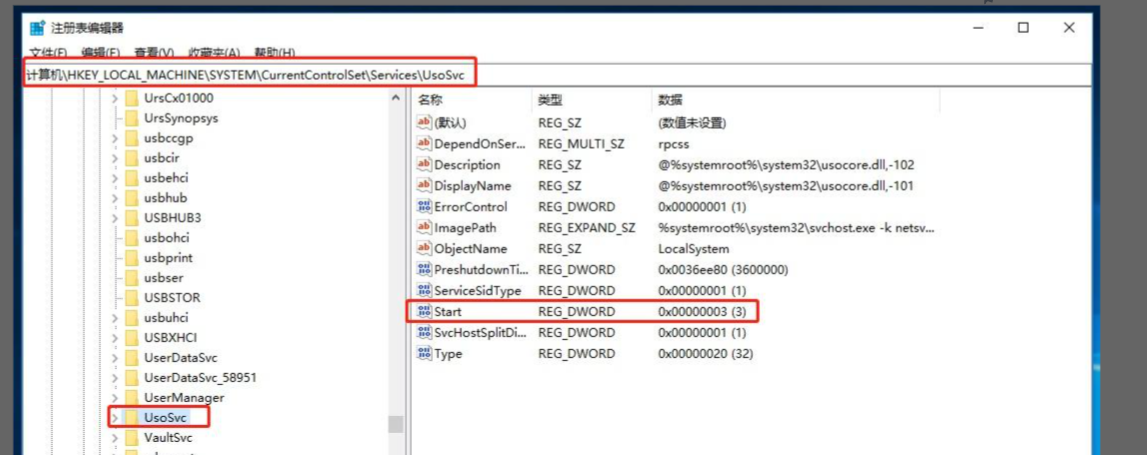
3、双击start,在弹出框中把基数改成:16进制,数值数据改为“4”,点击确定。
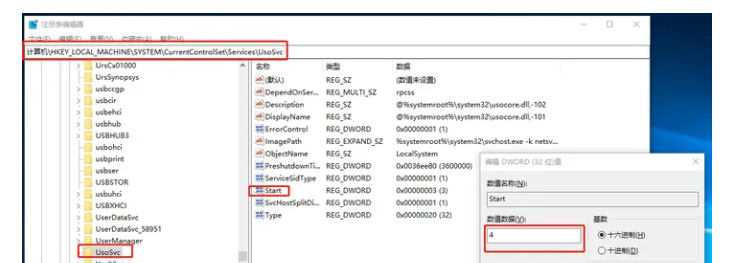
4、右侧找到“FailureActions”,双击弹出框中,把“0010”、“0018”行的左起第5个数值由原来的“01”改为“00”, “确定”。这样我们就可以彻底把win10自动更新永久关闭。
